无线局域网组网实战
局域网组网实验报告
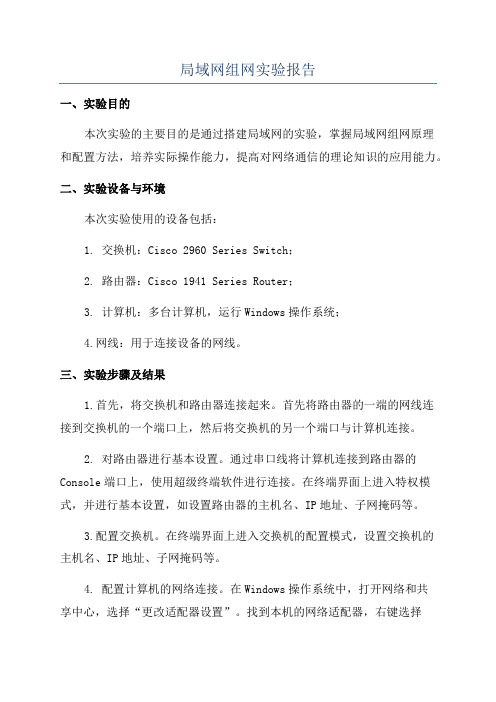
局域网组网实验报告一、实验目的本次实验的主要目的是通过搭建局域网的实验,掌握局域网组网原理和配置方法,培养实际操作能力,提高对网络通信的理论知识的应用能力。
二、实验设备与环境本次实验使用的设备包括:1. 交换机:Cisco 2960 Series Switch;2. 路由器:Cisco 1941 Series Router;3. 计算机:多台计算机,运行Windows操作系统;4.网线:用于连接设备的网线。
三、实验步骤及结果1.首先,将交换机和路由器连接起来。
首先将路由器的一端的网线连接到交换机的一个端口上,然后将交换机的另一个端口与计算机连接。
2. 对路由器进行基本设置。
通过串口线将计算机连接到路由器的Console端口上,使用超级终端软件进行连接。
在终端界面上进入特权模式,并进行基本设置,如设置路由器的主机名、IP地址、子网掩码等。
3.配置交换机。
在终端界面上进入交换机的配置模式,设置交换机的主机名、IP地址、子网掩码等。
4. 配置计算机的网络连接。
在Windows操作系统中,打开网络和共享中心,选择“更改适配器设置”。
找到本机的网络适配器,右键选择“属性”,然后选择“Internet 协议版本4 (TCP/IP)”,并配置IP地址、子网掩码、默认网关等。
5. 进行互联测试。
分别在两台计算机上打开命令提示符,使用“ping”命令进行互相ping通的测试。
如果可以正常ping通,则表示局域网已经搭建成功。
四、实验心得通过本次实验,我深入理解了局域网的组网原理和配置方法。
在实验过程中,我对交换机和路由器的功能和使用方法有了更深入的了解。
我学会了如何配置路由器和交换机的基本设置,以及如何配置计算机的网络连接。
通过互联测试,我了解到了网络设备之间的通信原理,并且成功搭建了一个功能正常的局域网。
通过这次实验,我不仅提高了实际操作能力,还加深了对网络通信的理论知识的应用能力。
五、结论通过本次实验,我掌握了局域网组网原理和配置方法,并成功搭建了一个功能正常的局域网。
家庭无线局域网组网实战方案范文
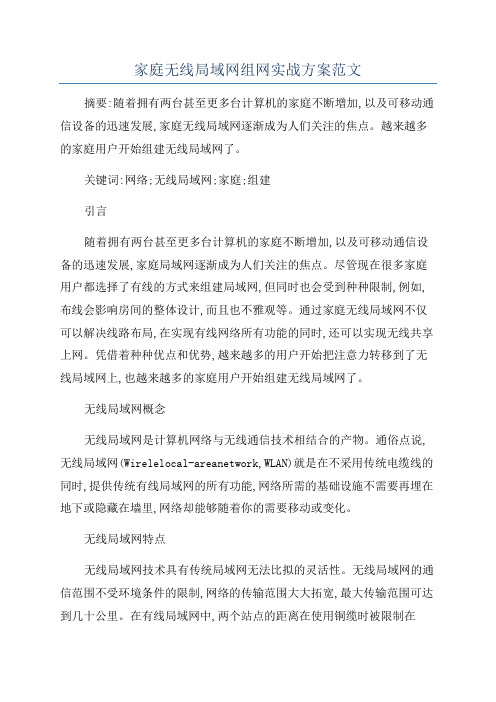
家庭无线局域网组网实战方案范文摘要:随着拥有两台甚至更多台计算机的家庭不断增加,以及可移动通信设备的迅速发展,家庭无线局域网逐渐成为人们关注的焦点。
越来越多的家庭用户开始组建无线局域网了。
关键词:网络;无线局域网;家庭;组建引言随着拥有两台甚至更多台计算机的家庭不断增加,以及可移动通信设备的迅速发展,家庭局域网逐渐成为人们关注的焦点。
尽管现在很多家庭用户都选择了有线的方式来组建局域网,但同时也会受到种种限制,例如,布线会影响房间的整体设计,而且也不雅观等。
通过家庭无线局域网不仅可以解决线路布局,在实现有线网络所有功能的同时,还可以实现无线共享上网。
凭借着种种优点和优势,越来越多的用户开始把注意力转移到了无线局域网上,也越来越多的家庭用户开始组建无线局域网了。
无线局域网概念无线局域网是计算机网络与无线通信技术相结合的产物。
通俗点说,无线局域网(Wirelelocal-areanetwork,WLAN)就是在不采用传统电缆线的同时,提供传统有线局域网的所有功能,网络所需的基础设施不需要再埋在地下或隐藏在墙里,网络却能够随着你的需要移动或变化。
无线局域网特点无线局域网技术具有传统局域网无法比拟的灵活性。
无线局域网的通信范围不受环境条件的限制,网络的传输范围大大拓宽,最大传输范围可达到几十公里。
在有线局域网中,两个站点的距离在使用铜缆时被限制在500米,即使采用单模光纤也只能达到3000米,而无线局域网中两个站点间的距离目前可达到50公里,距离数公里的建筑物中的网络可以集成为同一个局域网。
组建家庭无线局域网尽管现在很多家庭用户都选择了有线的方式来组建局域网,但同时也会受到种种限制,例如,布线会影响房间的整体设计,而且也不雅观等。
通过家庭无线局域网不仅可以解决线路布局,在实现有线网络所有功能的同时,还可以实现无线共享上网。
凭借着种种优点和优势,越来越多的用户开始把注意力转移到了无线局域网上,也越来越多的家庭用户开始组建无线局域网了,下面我们将详细介绍组建一个家庭无线局域网的全过程。
局域网组网实例基于无线桥接的局域网扩展
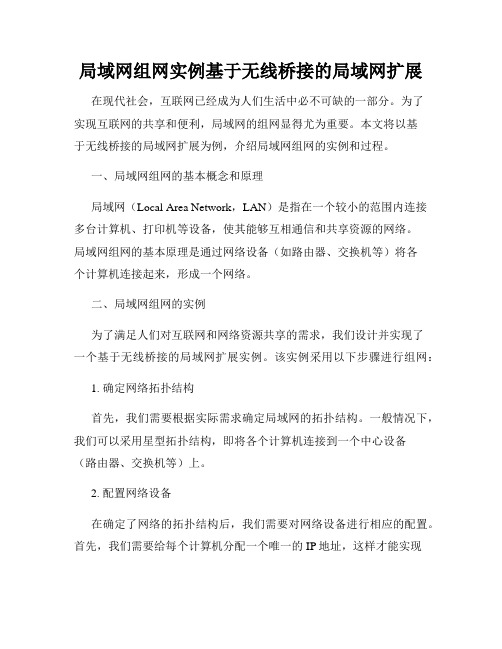
局域网组网实例基于无线桥接的局域网扩展在现代社会,互联网已经成为人们生活中必不可缺的一部分。
为了实现互联网的共享和便利,局域网的组网显得尤为重要。
本文将以基于无线桥接的局域网扩展为例,介绍局域网组网的实例和过程。
一、局域网组网的基本概念和原理局域网(Local Area Network,LAN)是指在一个较小的范围内连接多台计算机、打印机等设备,使其能够互相通信和共享资源的网络。
局域网组网的基本原理是通过网络设备(如路由器、交换机等)将各个计算机连接起来,形成一个网络。
二、局域网组网的实例为了满足人们对互联网和网络资源共享的需求,我们设计并实现了一个基于无线桥接的局域网扩展实例。
该实例采用以下步骤进行组网:1. 确定网络拓扑结构首先,我们需要根据实际需求确定局域网的拓扑结构。
一般情况下,我们可以采用星型拓扑结构,即将各个计算机连接到一个中心设备(路由器、交换机等)上。
2. 配置网络设备在确定了网络的拓扑结构后,我们需要对网络设备进行相应的配置。
首先,我们需要给每个计算机分配一个唯一的IP地址,这样才能实现彼此之间的通信。
其次,我们需要配置路由器或交换机的无线桥接功能,以实现无线网络的覆盖和扩展。
3. 连接局域网和互联网在完成网络设备的配置后,我们需要将局域网与互联网进行连接,实现局域网与外界的通信。
一般情况下,我们可以通过将路由器连接到宽带接入设备(如光猫)来实现局域网和互联网的连接。
4. 测试网络连接在完成了以上步骤后,我们需要测试局域网的连接性和可用性。
可以通过对局域网内的计算机进行互相PING操作,测试它们之间的通信是否正常。
另外,还可以尝试连接外部互联网资源,如浏览网页、下载文件等,来测试网络的可用性。
三、局域网组网的优势和应用场景局域网组网的优势是可以实现内网资源的共享和高速传输。
通过组建局域网,不仅可以共享打印机和文档等资源,还可以实现多台计算机之间的文件传输、共享文件夹等操作。
另外,局域网还可以提供高速的局域网内部通信,减少数据传输的延迟和拥堵。
无线组网案例:有接入点无线局域网实战

有接入点无线局域网实战有接入点无线局域网需要先配置好AP以及其IP地址,然后再设置无线局域网客户端,使之与无线AP之间建立连接,并添加至相应的AP网络。
有接入点无线局域网还可以通过AP上带有的以太网接口接入现有局域网,实现无线与有线的整合。
1. 无线AP的设置笔者使用的是讯怡W-Buddie(易霸)WA2100无线AP。
它带有一个以太网接口,并支持软件和Web两种方式的管理,在侧面板上还有一个“default”重置键,当出现问题或者被别人使用后可以方便的对其进行初始化。
设置讯怡W-Buddie(易霸)WA2100无线AP时,有两种网络连接方式。
一种是将AP接入现有网络,另一种是直接通过讯怡W-Buddie(易霸)WN200 无线网卡与其通讯进行设置。
当使用第一种方法时,需要将无线AP通过自带的以太网端口接入交换机或者计算机上的网卡,不过直接连接计算机时必须使用交叉线!而讯怡W-Buddie(易霸)WA2100无线AP自带的网络连线却是直通线,并且此线在连接AP的那一端并不是采用插孔式,而是直接连接式,这就给许多朋友想将AP直接连接计算机进行设置的朋友带来很多不便(总不能将线截一节再套上一个水晶头吧,呵呵),希望厂家能够考虑一下。
不过,我们还可以借助于直接的无线网络来对此AP进行设置,只需要将套装中的讯怡W-Buddie(易霸)WN200 无线网卡安装入计算机,并找到AP访问点即可。
对此AP的管理不需要给网卡等设置IP地址,只需要启动产品附带的Smart AP Utility管理软件。
软件启动后会自动查找当前可用范围内的AP设备,找到后会自动列出所有设备的列表供你选择,选择后,在Login password区输入默认的密码“default”即可进入管理界面。
讯怡W-Buddie(易霸)WA2100无线AP的设置比较简单。
顶部为菜单连接,有“INFO”和“SECURITY”两个设置选项,默认的是“INFO”选项。
无线局域网组网方案
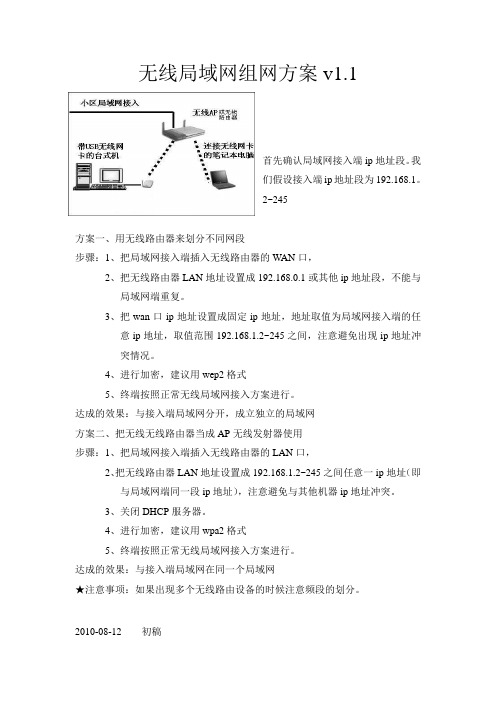
无线局域网组网方案v1.1
首先确认局域网接入端ip地址段。
我
们假设接入端ip地址段为192.168.1。
2~245
方案一、用无线路由器来划分不同网段
步骤:1、把局域网接入端插入无线路由器的W AN口,
2、把无线路由器LAN地址设置成192.168.0.1或其他ip地址段,不能与
局域网端重复。
3、把wan口ip地址设置成固定ip地址,地址取值为局域网接入端的任
意ip地址,取值范围192.168.1.2~245之间,注意避免出现ip地址冲
突情况。
4、进行加密,建议用wep2格式
5、终端按照正常无线局域网接入方案进行。
达成的效果:与接入端局域网分开,成立独立的局域网
方案二、把无线无线路由器当成AP无线发射器使用
步骤:1、把局域网接入端插入无线路由器的LAN口,
2、把无线路由器LAN地址设置成192.168.1.2~245之间任意一ip地址(即
与局域网端同一段ip地址),注意避免与其他机器ip地址冲突。
3、关闭DHCP服务器。
4、进行加密,建议用wpa2格式
5、终端按照正常无线局域网接入方案进行。
达成的效果:与接入端局域网在同一个局域网
★注意事项:如果出现多个无线路由设备的时候注意频段的划分。
2010-08-12 初稿。
实训:无线组网
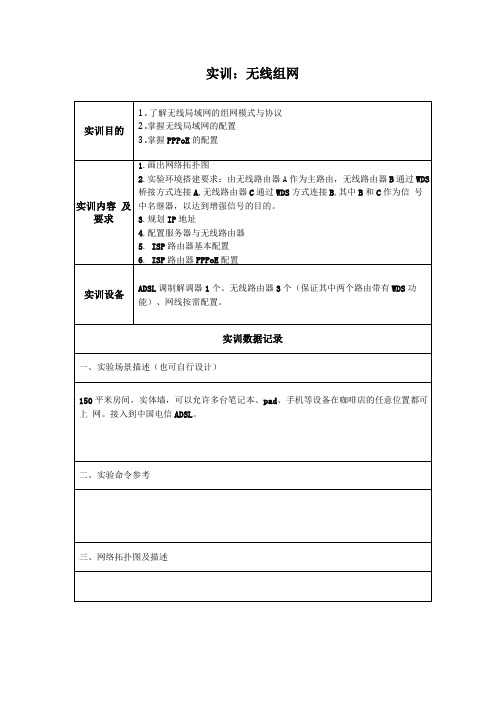
实训:无线组网四、实验步骤步骤及简述:配置思想:无线路由器B作为中心无线路由器,无线路由器A、C与无线路由器B建立WDS连接。
步骤如下:一、中心无线路由器B设置登陆无线路由器设置B管理界面,在无线设置-基本设置中设置“SSID号”、“信道”,如图:LEW匚唆置本页设置LAt 口的基瑞阳参数”MAC地址:口上好匚卜L0-iC-OAIPKlli : L亚喳L-2 1子醐f码;255. 255, 255. 0 V俣存 |帮助2.启用WDS功能。
重启完毕后,用更改后的LAN 口IP地址重新登陆无线路由器A, 在无线设置-基本设置中勾选“开启WDS”。
大家注意这里的SSID跟B路由器的是不一样的,当然也可以设置成相同的,这样你在这三个路由器覆盖范围内可以漫游,也就是说只要你在这个范围内随意一点连上了网,到这个范围内的另一点也能上网,不用重新连接,重新输入SSID很方便形象的说就是三个路由器组成了一个相同的大网。
本面述置路由罂铛网络的其本参数口兆口)号! H-UHK/4:1」信道: B 7模式: 1 Ibgji nised v骊段带宽:E的7最大蜀圣速率:^iOOMhDs v回升后专覆功能回开启SS1UL播(口开启保存|帮助|3. WDS设置。
点击“扫描”,搜索周围无线信号报苴: 1 f h炉siis(=d v至境帝■宽:目•:7卷:野第F:,oora>pi v'i回开白卷1 瘫叵开吕EEID E回开后演相触!监口: |林酶J BSEIU :Pi?tl:OO-]»-0F-ll-2?-33映四:YW密钥甲号-认证潘:用:倬忏超虹在扫描到的信号列表中选择B路由器SSID号,如下图中TP-LINK_841_B,点击“连接”位列衷日荒到的品的信息如下:城建目:5KSID SSID悟号强度信道是否D喈志拦1OO-lEO-EE-53-78Filial E6是整00-25-E6-5A-nS-06Tf-LIlfK_341_B1036是(M) 300-23-CD-24-68-28TE-UBK_24682a416告建q DD-UU-D3-lZ-C&-rS nateton511是钮500-23-CD-A4-D?-BS Pr i vat e432我[W将信道设置成与B路由器信道相同。
实战无线局域网

实战无线局域网出处:PConline责任编辑:zyq[02-7-18 16:52] 作者:魏星/大众网络报前言随着无线局域网(WLAN)、第三代互联网技术(3G)等无线互联网技术的产生和应用,一种新型的网络——无线网络使人们的网上生活变得更加自如,那种拿着笔记本电脑,在智能大厦的任意位置行走,随时随地下载资料、打印文件等早已不是电影中的情节了,在上海召开APEC会议期间,一些大型的宾馆、酒店就已经实现了无线局域网。
下面我们就将介绍一种常见的无线网络技术——无线局域网技术,来看看不受网线限制的网络是怎样一番模样。
无线网卡目前的价格名称:Intel Anypoint 无线网卡(USB接口)功能:像网卡一样使用,共享上网等。
系统平台:支持Windows9X系列、Windows ME、Windows 2000、Windows XP。
联网功能:最多同时联网20台电脑。
联网距离:有门或墙阻隔可达50米,空地120米,性能稳定。
外接电源:无须外接电源。
目前售价:350元人民币一对(两张网卡)红外局域网组建实战利用红外线作为传输手段的局域网络主要应用在笔记本电脑、掌上电脑等便于移动的终端设备上,目前大部分的笔记本电脑和掌上电脑都装有红外线传输设备,其最高传输速度可以达到115.2kbps,传输距离一般在5米以内。
我们现在有两台笔记本电脑和一台掌上电脑,现在要在它们之间组建一个局域网络:第一步:安装红外设备一般Windows中都带有红外设备的驱动程序,系统会自动为检测到红外设备安装驱动程序,我们在控制面板中可以找到红外线图标。
第二步:设置红外设备在控制面板中打开红外设备控制窗口,在选项标签下勾选启动红外线通讯,这时可以看到在状态栏里红外线图标开始红绿交替闪烁,表示红外设备已经开始工作。
另外在选项标签下可以设置红外线搜索的速率和传输速率。
第三步:验证连接在启动终端设备的红外设备后,将两台电脑的红外设备相对(注意并不是紧贴在一起),这时红外设备会提示发现新设备,并验证连接。
组网实例无线局域网WLAN企业应用电脑资料
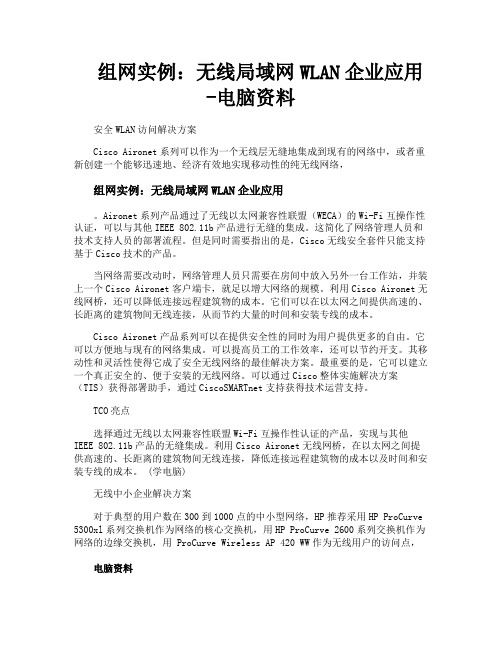
组网实例:无线局域网WLAN企业应用-电脑资料安全WLAN访问解决方案Cisco Aironet系列可以作为一个无线层无缝地集成到现有的网络中,或者重新创建一个能够迅速地、经济有效地实现移动性的纯无线网络,组网实例:无线局域网WLAN企业应用。
Aironet系列产品通过了无线以太网兼容性联盟(WECA)的Wi-Fi互操作性认证,可以与其他IEEE 802.11b产品进行无缝的集成。
这简化了网络管理人员和技术支持人员的部署流程。
但是同时需要指出的是,Cisco无线安全套件只能支持基于Cisco技术的产品。
当网络需要改动时,网络管理人员只需要在房间中放入另外一台工作站,并装上一个Cisco Aironet客户端卡,就足以增大网络的规模。
利用Cisco Aironet无线网桥,还可以降低连接远程建筑物的成本。
它们可以在以太网之间提供高速的、长距离的建筑物间无线连接,从而节约大量的时间和安装专线的成本。
Cisco Aironet产品系列可以在提供安全性的同时为用户提供更多的自由。
它可以方便地与现有的网络集成。
可以提高员工的工作效率,还可以节约开支。
其移动性和灵活性使得它成了安全无线网络的最佳解决方案。
最重要的是,它可以建立一个真正安全的、便于安装的无线网络。
可以通过Cisco整体实施解决方案(TIS)获得部署助手,通过CiscoSMARTnet支持获得技术运营支持。
TCO亮点选择通过无线以太网兼容性联盟Wi-Fi互操作性认证的产品,实现与其他IEEE 802.11b产品的无缝集成。
利用Cisco Aironet无线网桥,在以太网之间提供高速的、长距离的建筑物间无线连接,降低连接远程建筑物的成本以及时间和安装专线的成本。
(学电脑)无线中小企业解决方案对于典型的用户数在300到1000点的中小型网络,HP推荐采用HP ProCurve 5300xl系列交换机作为网络的核心交换机,用HP ProCurve 2600系列交换机作为网络的边缘交换机,用 ProCurve Wireless AP 420 WW作为无线用户的访问点,电脑资料《组网实例:无线局域网WLAN企业应用》。
- 1、下载文档前请自行甄别文档内容的完整性,平台不提供额外的编辑、内容补充、找答案等附加服务。
- 2、"仅部分预览"的文档,不可在线预览部分如存在完整性等问题,可反馈申请退款(可完整预览的文档不适用该条件!)。
- 3、如文档侵犯您的权益,请联系客服反馈,我们会尽快为您处理(人工客服工作时间:9:00-18:30)。
无线宽带在网吧接入中的应用详解2003-6-17 1:39:08 阅读1140次无线宽带的低成本,高速率,大面积覆盖,施工周期短,投资回报快.使其在网吧和企业用户接入市场中占有独特的席位,其11M~54M的带宽完全满足用户的需要.而其成本比光纤接入要低得多.以三公里的距离计算,光纤的施工费已经足够安装无线宽带的所有费用.并且一个地级市,只需要装一到两个中心点就可以完成整个城区的覆盖,这对于城域网不是很丰富的连锁网吧,ISP运营商来说无疑是解决了大问题,一直被某些链路运营商卡脖子的时代已经不存在.下图是一个典型的拓扑结构,运营商在一个城市的制高点(铁塔)上安装一台9210,下面直接接交换机或者HUB,因为我们的设备是远程网线POE供电,所以无需电源线。
另外设备是装在塔顶,所以也不需要昂贵的馈线。
在远端(最远30公里处)用另一台9210或者6110接收,下来也是网线直接进交换机或者网吧的服务器,中间不需要用到协议转换器或者收发器之类的设备,只需要做些防雷处理就OK了,中间的无线速率是11M,基本上满足了网吧的需要。
另外半径30公里的距离,也足够覆盖中小型城市无线牵起多个网络—美的无线网络解决方案在无线局域网技术已经成熟的今天,无线网络解决方案能够很好地满足各种特殊的要求,并且拥有传统网络所不能比拟的易扩容性和自由移动性,这已渐成为一种潮流。
连接多个网络为了满足用户对无线网络应用环境的需求,思科公司专门推出了一套Cisco Aironet无线网络解决方案。
它是专为连接两个或多个网络而设计,能够为传输大容量数据提供高速数据传输速率和吞吐能力,并且安全可靠,可以达到与传统有线网络等效的数据安全性水平。
不仅如此,它还具有不受恶劣天气的影响,也不需要无线频谱使用许可证等特点。
结合了Cisco Aironet产品的解决方案,可以提供一个全面的WLAN解决方案,其中包括访问点和网桥,支持各种主流操作系统的客户端适配器、多种天线、一个安全服务器以及企业级管理应用。
美的集团无线网络方案图根据建筑物的占地面积情况,加上终端用户在办公桌上要拥有10/100M有线以太网连接的实际情况,在一般情况下,每个建筑物都安装4个WiFi(IEEE 802.1b)Cisco Aironet访问点,以建立一个重叠的WLAN,为每个访问点提供高达11Mbps的速度。
随着每幢建筑物WLAN的扩建,可以通过添加更多的Cisco Aironet访问点,利用负载均衡技术在某个覆盖区域获得高达33Mbps的总传输速率。
一些高级用户还可以添加一个IEEE 802.11a重叠WLAN,在每个覆盖区域提供高达54Mbps的附加吞吐量。
解脱网管的烦琐利用Cisco Aironet解决方案,网络管理人员可以安全地管理一个房间、一幢建筑物,或者整个企业园区。
网络管理员不再需要管理静态的有线等同保密(WEP)密钥。
自己可以设置他们的WLAN,并根据需要随时进行重新认证。
由于Cisco Aironet的认证对象是用户,而不是网络接口卡(NIC),所以方案保证了只有合法客户端可以连接到合法的和经过授权的无线访问点。
在Cisco Aironet WLAN解决方案中,用户可以非常方便地进行漫游。
Cisco Aironet的漫游功能使无线用户可以在一个公司内四处移动,通过多个Cisco Aironet访问点保持无缝的、不中断地网络访问。
而Cisco Aironet世界模式则可以将加密漫游扩展到全球范围,为国际商旅人员和跨国公司提供方便。
以安全做保障无线安全套件是Cisco Aironet安全解决方案的重要组成内容。
有了它,网络管理人员可以放心地部署一套可以提供强大的企业级安全和保护的无线解决方案。
无线安全套件建立在IEEE 802.1x标准和可扩展身份认证协议(EAP)的基础之上。
在EAP Cisco Wireless 的EAP(Cisco LEAP)解决方案的基础上,再加上一个支持Cisco LEAP的远程拨号用户认证服务(RADIUS)例如思科安全访问控制服务器(ACS),可以提供可扩展的、集中的安全管理,并支持与网络登录相结合的、动态的单用户、单会话加密密钥,以保护所传输数据的安全性。
而企业级的安全架构包括双向身分认证、消息完整性检测(MIC)、单分组密钥散列、基于策略的密钥轮换、初始化向量(IV)改动以及RADIUS记账记录的可用性。
产品功能丰富对于Cisco Aironet产品而言,它可以支持基于Web的管理和简单网络管理协议(SNMP)特性,以协助监控、诊断、软件下载,甚至日志功能。
对于企业级管理,Cisco Aironet 可以提供发现协议(CDP),以便利用企业级管理应用(例如CiscoWorks 2000)自动发现Cisco Aironet访问点和网桥。
同时,所有Cisco Aironet产品,都具有足够的闪存,可以适应将来硬件升级的需要。
利用解决方案中的无线应用自动安装工具(CWUA),网络管理员可以通过自动安装和升级Cisco Aironet客户端工具、硬件和用户简历(包括服务集标识符)、安全设置、电源设置和通道选择,可以节约大量的时间。
链接一Cisco Aironet 340系列产品Cisco Aironet 340系列无线网桥是专为连接两个或多个网络而设计,能够为传输大容量数据提供高速数据传输速率和优异的吞吐能力。
Cisco Aironet无线网桥之间高速链路的吞吐量优于E1/T1线路。
Cisco Aironet 340系列直扩序列以太网网桥的优点有作用距离高达25公里,数据传输速率达11Mbps,可以将不同的大楼连接到一个LAN中。
出于安全性需要,Cisco还提供了高达128位的有线等效保密(WEP),通过WEP与标准认证功能的集成,可以达到与传统的有线网络等效的数据安全性水平。
Cisco Aironet无线网桥可以随着网络需求的变化或公司地点的搬迁快速进行重新部署。
链接二实践案例美的集团在发展过程中逐步建立起了培训中心、物业、幼儿园、研究所、家电厂、仓库等,最远的如模具厂,与总部相隔10公里,比较近的也有3~4公里,一般都在5~6公里距离内。
如果采用传统的光缆施工,不仅施工困难,费时费力,而且由于其中有些建筑之间的连接要跨过国道,动工铺设光缆需要报批,手续很复杂。
既然不能自己铺设光缆,租用电信部门的电缆是否可行呢?美的集团下属各个单位都建立了各自独立的局域网,运行相应的信息系统,如自动化办公OA 系统、物流管理系统、培训系统等。
这些系统都需要相当的带宽才能正常运转,要把它们连起来形成一个完备的企业网,如果租用电信的线路,64k DDN 线路带宽都不够,可能需要更高带宽的DDN ,甚至光纤,费用相当高。
另外一个问题是,即使想用电信的线路,在物流仓库所在的地方,一般都比较偏僻,电信部门一般不可能为此铺设线路。
在这种情况下,美的集团在处于中心区域的集团中心、海洋花园、美的空调大楼之间采用光纤连接,每幢楼顶各安装一个Cisco Aironet BR-342无线网桥,并各配一个Air-ANT 4121全向天线,用于将外围的大楼网络“接入”集团网络。
在外围需要接入的楼顶也安装一套Cisco Aironet BR-342无线网桥,并根据距离不同分别安装0.6米蝶形天线Air-ANT 3338或者八木天线Air-ANT 1949。
中心大楼与外围建筑物之间形成一点对多点的连接。
Air-ANT 4121全向天线支持11个传输通道,3个全向天线分别采用不同的无线通道,互不干扰。
目前,美的集团已经安装了19套Cisco Aironet BR-342无线网桥,整个集团的所有局域网都连成一个完整的企业网,各种企业信息畅通无阻地跑在企业网中,明显地提高了生产效率。
美的集团在采用Aironet BR342无线网桥后,带宽达到11Mbps ,不仅网络速度提高了,而且每年能节省下100万元租用专线的费用。
无线校园网建设方案 2004-8-8来源:Internet1启动共享Internet 连接的向导安装程序:在共享Internet 连接的服务器电脑中安装Windows98第二版。
另外,安装好Modem 和拨号网络以及你的电脑和电脑间的网络连接(打开桌面上的网络邻居,可以看到网络中连接的各个计算机)。
选择控制面板,打开“增加/删除程序”项并点击“Windows 安装程序”标签,再点击“Internet 工具”项及下面的“详细资料”按钮。
弹出“Internet 工具”窗口。
勾选“Internet 连接共享”项目,点击“确定”,然后再点击“确定”。
系统即开始安装共享Internet 连接工具并启动向导设置程序。
2指定连接类型:向导程序现在要求指定你的Internet 连接类型,一般我们选择“拨号连接”。
注意,拨号上网类型中包括ISDN 方式。
3选择拨号连接:你也许建立了多个拨号连接,如拨163和拨169网的拨号连接,这里就是选择使用哪个连接作为默认拨号连接,也就是当有Internet访问要求的时候,系统自动选择某个拨号连接自动拨号。
不过建议不要选择自动拨号连接(将“当访问Internet时自动拨号”栏中的勾去掉)。
4选择网络适配器(网卡):向导程序这一步列出了系统中安装网卡,选择该网卡,点击“下一步”。
5建立客户机配置磁盘:下面向导程序将为用户建立一张客户机配置磁盘,使用该磁盘用户能够为共享Internet连接网络中的计算机进行配置。
将一张空白磁盘放入软驱,然后点击“下一步”。
最后点击向导程序最后对话窗口里的“完成”按钮,系统将重新启动。
6配置客户机:可以将客户机配置磁盘放入每一台需要建立连接的客户机磁盘驱动器中并运行A:\Icsclset exe。
如此将启动Windows中的Internet连接向导,为客户机建立Internet连接(如果已经建立了连接,配置则会马上完成)。
过程很简单,按照提示操作即可。
7自动配置客户机的IP地址:现在我们必须为每一台客户机配置TCP/IP。
先在“控制面板”中,双击“网络”图标。
在“网络组件”列表中,选择网络适配器(网卡)有关联的TCP/IP协议,然后单击“属性”。
在“IP地址”标签中选择“自动获取IP地址”复选框。
单击“W INS配置”标签,然后选中“使用DHCP进行WINS解释”。
8设置客户机网关和DNS配置:再单击“网关”标签,删除列出的所有已安装的网关。
单击“DNS配置”,然后选中“禁用DNS”。
最后点击“确定”。
你的共享Internet连接就设置好了。
怎么样,快试一试吧。
首先将共享Internet连接的服务器计算机的拨号上网与Internet连接。
如果一切顺利,你就可以使用局域网中的客户机访问上网,在浏览、发送电子邮件的过程中不会感到与单机连网有什么区别。
